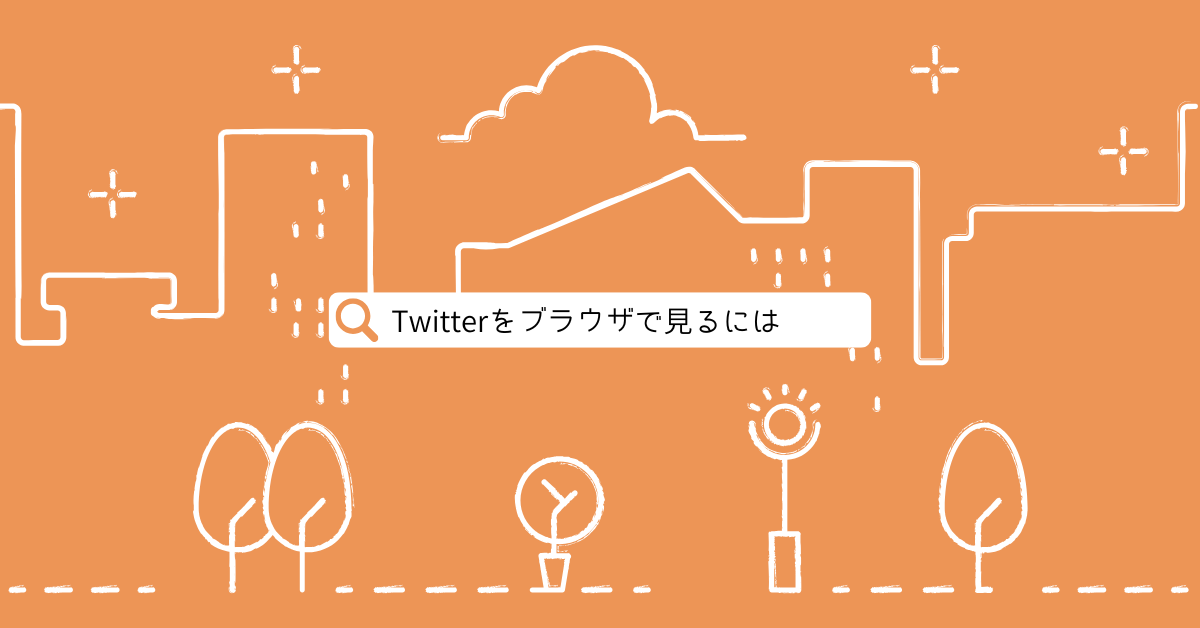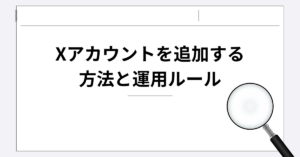Twitter(X)は、スマートフォンアプリが普及しているため、ほとんどのユーザーはアプリ経由でツイートを確認したり投稿しています。しかし、パソコンやブラウザ版のTwitterを使うことで、より効率的にツイートを確認したり、仕事の合間に手軽に情報収集ができる場合があります。特に「アプリを使いたくない」「スマホの容量が足りない」「一時的にブラウザ版で確認したい」という方にとっては、Twitterのブラウザ利用は便利です。しかし、ブラウザで開こうとすると「URLが開けない」「画像が表示されない」などのトラブルも起こりがちです。この記事では、Twitter(X)をブラウザで使う方法を詳しく解説し、URLが開けない時の解決策や、便利な機能を最大限に活用する方法をまとめています。
Twitter(X)をブラウザで使う基本的な方法
ブラウザでTwitterを利用する方法は、パソコンでもスマートフォンでもほぼ同じですが、それぞれのデバイスに応じた最適な使い方があります。ここでは、パソコンとスマートフォンでの使い方を分けて解説します。
パソコンでTwitterをブラウザから見る方法
パソコンからTwitterにアクセスする場合、特に専用アプリが必要なく、インターネットに接続されていればブラウザだけで十分です。使い方は以下の通りです。
手順
- ブラウザを開く(Chrome、Firefox、Edgeなど)
- アドレスバーに「https://twitter.com」と入力し、Enterキーを押します
- ログイン画面が表示されるので、Twitterアカウントのユーザー名とパスワードを入力してログイン
- ログイン後、ホームタイムラインが表示され、通常の操作が可能になります
パソコンからブラウザ版Twitterを使うメリット
パソコンでTwitterをブラウザから利用すると、画面が大きく、タイムラインやトレンド、通知などを一度に確認しやすいのが特徴です。また、他のアプリやタブを併用しながら作業ができるため、マルチタスクが可能です。さらに、パソコンならではのショートカットキーや拡張機能も活用できるため、より効率的なTwitterの使用が可能です。
スマートフォンでブラウザからTwitterを開く方法
スマートフォンでも、アプリを使わずにブラウザ版Twitterを使うことができます。アプリをインストールしたくない場合や、アプリが正常に動作しない時に有効な方法です。
手順
- スマートフォンのブラウザを開く(Safari、Chromeなど)
- アドレスバーに「https://twitter.com」を入力してアクセス
- ログイン画面が表示されたら、Twitterのユーザー名とパスワードを入力してログイン
- ログイン後、モバイル向けのウェブ版Twitterが表示され、操作可能です
スマホでブラウザ版Twitterを使うメリット
スマートフォンでもブラウザ版Twitterを使うことで、アプリを使用せずにアクセスできるため、スマホの容量を節約できるメリットがあります。また、ブラウザでアクセスすることで、一時的な利用や、アプリの不具合に対応することが可能です。
Twitterの画像をブラウザで保存する方法
ブラウザからTwitterにアクセスする場合でも、アプリと同様に画像を保存することが可能です。ただし、ブラウザ経由での画像保存にはいくつかの注意点があります。ここでは、パソコンとスマートフォンそれぞれの画像保存方法を解説します。
パソコンでのTwitter画像保存手順
パソコンを使用してTwitterの画像を保存する場合、以下の手順で簡単に保存できます。
- 保存したい画像を表示(ツイート内の画像をクリックして拡大)
- 画像を右クリックし、「画像を保存」を選択
- 保存したいフォルダを選び、ファイル名を決めて保存
この方法で、ツイートの画像をパソコンに保存できます。ただし、Twitterでは画像が圧縮されるため、元の画質での保存が難しい場合もあります。オリジナル画質のまま保存したい場合は、画像URLの操作を行うことが有効です。
スマホでのTwitter画像保存手順
スマートフォンでの画像保存も同様に簡単です。
- 保存したい画像を長押しします
- 「画像を保存」を選択すると、自動的にカメラロールに保存されます
しかし、こちらも画像が圧縮される場合があるため、高画質保存を希望する場合は、他の方法を検討する必要があります。
Twitter画像が保存できない時の解決策
画像を保存しようとしても、うまく保存できない場合があります。これは、ブラウザや端末の設定に問題があることが多いです。ここでは、Twitter画像が保存できない時の対処法をいくつか紹介します。
ブラウザの設定を確認する
まず、ブラウザの設定が画像保存を妨げていないか確認する必要があります。ブラウザのキャッシュやCookieが影響して、画像保存ができなくなる場合があります。
Chromeでのキャッシュ削除手順
- 右上のメニュー(3点アイコン)をクリック
- **「設定」**を選択
- 「プライバシーとセキュリティ」内の「閲覧履歴データを消去」を選択
- 「キャッシュされた画像とファイル」にチェックを入れてデータを消去
キャッシュをクリアすると、ブラウザの不具合が解消され、画像保存が正常に行えることがあります。
ブラウザ拡張機能が原因か確認する
ChromeやFirefoxなどのブラウザでは、拡張機能がインストールされている場合があります。これらの拡張機能が原因でTwitterの動作が不安定になり、画像保存ができない場合があります。拡張機能を一時的に無効化して、再度試してみましょう。
Twitter URLが開けない時の対処法
TwitterのURLをブラウザで開こうとした際に、うまく表示されないケースがあります。ここでは、URLが開けない時の一般的な原因とその対処法を詳しく解説します。
インターネット接続を確認する
最も基本的な対処法は、インターネット接続が正常かどうか確認することです。Wi-Fiやモバイルデータ通信が正常でない場合、URLが正しく開かないことがあります。接続が安定しているか確認し、再度アクセスを試みましょう。
ブラウザのキャッシュとCookieをクリア
ブラウザに蓄積されたキャッシュやCookieが原因で、ページが正しく表示されないことがあります。先ほどのキャッシュ削除の手順を参考に、キャッシュやCookieを削除し、再度URLにアクセスしてみてください。
Twitterのサーバー状況を確認
時折、Twitter自体がサーバー障害を起こしていることがあります。この場合、ユーザー側の設定ではなく、Twitterのサーバー復旧を待つしかありません。Down Detectorなどのツールを使って、Twitterが世界的にダウンしていないか確認するのも良い方法です。
Twitterをブラウザで利用するメリット
Twitterをブラウザで利用するメリットは、主に以下の点にあります。特に、アプリを使わない利便性や、複数アカウントの同時管理が可能になる点が大きな利点です。
複数アカウントの同時管理が可能
アプリ版では、一度ログアウトして別のアカウントにログインする必要がありますが、ブラウザ版では別タブや別ウィンドウで複数のアカウントを同時に開くことが可能です。これにより、複数のアカウントを使い分ける必要がある場合でも、スムーズな操作が可能です。
拡張機能を利用してTwitterをカスタマイズ
ブラウザ版のTwitterは、ChromeやFirefoxの拡張機能を使ってカスタマイズすることができます。例えば、広告を非表示にしたり、メディアを一括でダウンロードする拡張機能を利用することで、より効率的にTwitterを使うことが可能です。
まとめ
この記事では、Twitter(X)をブラウザで利用する方法や、ウェブ版の使い方、さらにURLが開けない時の解決策や、画像保存に関するコツなどを詳しく解説しました。ブラウザ版を使うことで、アプリに頼らず、PCやスマートフォンからスムーズにTwitterを利用できるようになります。また、ブラウザ版ならではの便利な機能やトラブルシューティングを知っておくことで、より快適なTwitterライフを送ることができるでしょう。